Възстановяване на Windows 7 системи
Почти всички съвременни ОС - възстановими системи. Това означава, че "операционната система" може да бъде върната в определено състояние, което предхожда определен момент (откази, грешки и т.н.). Като пример, разгледайте процесите на възстановяване (rollback), използвани в Windows.
съдържание
- Системи за възстановяване на windows: Използвани процеси
- Как да възстановите системата най-простият метод?
- Стъпки за стартиране на системата
- Възстановяване след отказ в безопасен режим
- Възстановяване от резервно копие
- Как да възстановя системата чрез bios (windows)?
- Използване на bootable media
- Специфични методи за връщане назад на някои модели лаптопи
- Проблеми с твърдия диск с raw файлова система
- заключение
Системи за възстановяване на Windows: Използвани процеси
За да започнете малка теория. Както можете да видите, възстановимите системи са така наречени, че имат инструменти в своя арсенал да се върнат в първоначалното си състояние. Принципът на тяхната работа е съвсем проста. Системата си запазва определено място на твърдия диск, където се съхраняват специални резервни копия под формата на системно изображение с критични файлове за неговата работа.

При възстановяването на Windows файловете и документите на потребителите не подлежат на промяна, без значение кога са създадени. Изменени са само инсталираните програми, които са инсталирани след създаването на точката за възстановяване. Но това е най-простото обяснение, защото в действителност всичко е много по-сложно. Но в джунглата на системните процеси и услуги средният потребител няма нужда да се изкачва, така че нека се съсредоточим върху практически действия.
Как да възстановите системата най-простият метод?
Възможно е да възстановите системата след откази или грешки, когато тя не работи правилно поради появата си, по няколко начина. Най-простият метод е използването на специална услуга, намираща се в съответната секция на контролния панел.

Там просто се избира чрез процес архивиране, системата показва списък с всички щати (т.нар контролни точки), към която и да може да се възстанови. Ако имаше неочакван провал или потребителят иска да се връщам към друг индекс време трябва да се използва за показване на всички точки, а не само тези, които са били създадени автоматично от системата. След активирането на процеса ще се извърши рестартиране и системата ще бъде избрана във формата, който съответства на избраната точка.

Понякога можете да извършвате подобни действия, когато променяте операционната система на по-нова версия. По-специално, това се отнася за надстройка с Windows 7 или 8 до десетата версия. Как да възстановите системата на осмата версия вместо на 10-то? За това стандартният метод не е подходящ. Трябва да използвате връщане към предишната операционна система. В самата секция за възстановяване има такава линия. Но трябва да запомните, че рестартирането след инсталирането на Windows 10 в операционната система, използвано по-рано в компютъра, може да се извърши само в рамките на 30 дни. Можете да възстановите системата 8.1 или 7, върху която беше инсталирана десетата модификация по същия начин.
Стъпки за стартиране на системата
Въпреки това, доста често можете да намерите ситуация, в която достъпът до стандартни инструменти не на последно място се върне назад, защото системата просто не може да се стартира нормално.

Възстановяване на Windows системи имат на свое разположение е друг уникален инструмент, чието използване е, че когато започнат да се показват, дори преди прозореца на изтегляне с графичен интерфейс за свикване на специално меню. Във всички версии на Windows, с изключение на десетата ключ се използва F8 (под Windows 10, той също може да се персонализира). Когато кликнете върху него в началото на лентата на старт менюто зареди последната известна добра конфигурация избран автоматично се съхраняват на компютъра ви. Това е до известна степен напомня на стандартния процес на намаление на цените, само времето точка избира самата система, а не на потребителя.
Възстановяване след отказ в безопасен режим
Но какво ще стане, ако връщането е невъзможно с този метод? Има няколко възможности за действие, една от които е да опитате сами да стигнете до инструмента за възстановяване.

За това, както в предишния случай, се използва клавишът F8, но в стартовото меню е избран редът за безопасен режим, наречен безопасен режим. В този случай се зарежда минималното количество елементи, необходими за нормалната работа на операционната система. Ако системата зарежда, просто повторете стъпките, описани за стандартния метод.
Възстановяване от резервно копие
Много хора, за съжаление, напълно подценяват архивите в този вид на изображения работеща операционна система и собствените си файлове ръчно, когато инструментите на Windows се прилагат или специални програми.

Но с помощта им, за да се върнете назад, е много по-лесно, отколкото да използвате инструменти, които изискват допълнителни знания. В допълнение, архива може да се съхранява на твърдия диск, да го изгори на оптичен или USB-диск, така че от него може да се зареди в началото.
Как да възстановя системата чрез BIOS (Windows)?
Тъй като говорим за подвижни носители, не е възможно да не повлияем на съпътстващите настройки на параметрите на основната BIOS входно-изходна система.

Основното правило за всички ситуации е задаването на приоритета за зареждане за сменяемо устройство. Но ако за оптични дискове няма проблеми (CD / DVD-диск се разпознава от BIOS автоматично), а след това, когато се опитвате да инсталирате първия компонент на флаш устройството, то трябва да бъде поставен в USB-порта, преди да включите компютъра или лаптопа. В противен случай устройството може да не бъде открито. Ако е направено правилно, в списъка за изтегляне ще се появи името или описанието му.
Използване на Bootable Media
Сега няколко думи за това какво трябва да присъства на устройството за зареждане. На първо място, тя трябва да съдържа сектори за зареждане, без които стартирането ще бъде невъзможно. Що се отнася до останалата част от софтуера, той може да бъде разделен на две основни категории:
- инсталационни разпределения на системи;
- помощни програми за стартиране, като LiveCD, към всяка една промяна на Windows, която не е свързана.
Но и в двата случая те имат вградени инструменти за отстраняване на неизправности и инструменти за въртене. Въпреки това, експертите препоръчват използването на командния ред. В повечето случаи, с особено критична системна повреда, можете да възстановите операционната система само по този начин.
Например, един от най-разнообразни отбори, които ще бъдат полезни за всички случаи, SFC / SCANNOW (проверява целостта на компонентите на системата, и ако е необходимо, да ги възстановява).

В случай на повреда на зареждане и съответната обувка запис команда първо се използва тестова система дял (Chkdsk в: / F / с), и след това намаляване или пълно повторно зареждане (Bootrec.exe / FIXMBR, Bootrec.exe / FIXBOOT, Bootrec.exe / RebuildBcd ). Това са тези инструменти, които помагат, когато всичко останало не работи.
Специфични методи за връщане назад на някои модели лаптопи
Но при някои модели лаптопи, всички тези инструменти са ненужни. Те имат специално меню, което може да бъде достъпен чрез бутоните на панела с клавиатура, или върху тялото (например, в този Sony VAIO бутон ASSIST).

В такива менюта можете да възстановите системата след преинсталиране, дори при промяна на модификацията или след появата на критични грешки и повреди. Освен това можете да се върнете към фабричните настройки, зададени първоначално (пълно нулиране). След това потребителят ще получи "чиста" система, но всички данни ще бъдат унищожени.
Проблеми с твърдия диск с RAW файлова система
И накрая, друг проблем, след появата на който трябва да помислите как да възстановите системата. RAW-формат твърди дискове, както и преносима памет е специфичен файловата система, че Windows OS все пак признава, обаче, да се извлече информация от това е невъзможно.
В най-простия случай, ако това не е системен дял, в параметрите управление на диска Можете да конвертирате RAW формат в NTFS или FAT32. В случай на системния диск ще трябва да използвате обувка от подвижните носители и да използвате командата за валидиране с буквалния дял на дяла.

Но ако това не даде желания ефект, можете да използвате специална обувка полезност Active Partition Recovery Boot Disk, който е специално предназначен за справяне с проблеми, свързани с системния дял (включително за конвертиране на RAW формат и да е друг). Ако това не помогне, дялът ще трябва да форматира и преинсталира напълно операционната система.
заключение
И накрая, остава да се добави, че инструментът за обратно виждане на Windows, използван във всеки конкретен случай, трябва да бъде избран единствено с оглед на настоящата ситуация. При незначителни повреди, работят безопасен режим и последната работна конфигурация. Ако повредите и грешките се появяват постоянно и системата изобщо не се зарежда, не можете да правите без сменяеми носители и командна конзола. В много случаи системата може да бъде оживена само с нейната помощ.
 Как да поправя Windows XP без преинсталиране.
Как да поправя Windows XP без преинсталиране. Продуктивно възстановяване на файловата система на Windows
Продуктивно възстановяване на файловата система на Windows Как се извършва възстановяването на системата
Как се извършва възстановяването на системата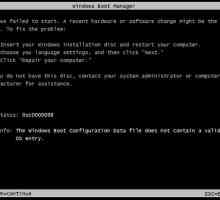 Как да ремонтираме Windows 7 система
Как да ремонтираме Windows 7 система Какво е връщане назад и как да го направите?
Какво е връщане назад и как да го направите?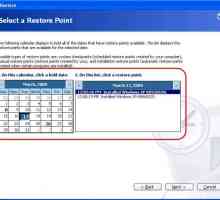 Как да върнете Windows XP за няколко дни
Как да върнете Windows XP за няколко дни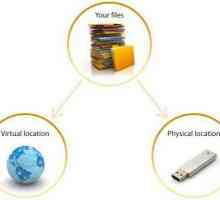 Как да отменя последното действие на моя компютър? Възстановяване на операционната система
Как да отменя последното действие на моя компютър? Възстановяване на операционната система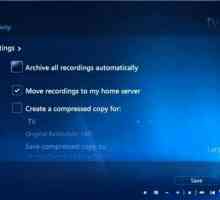 Архивиране е ... Data Backup Windows 7
Архивиране е ... Data Backup Windows 7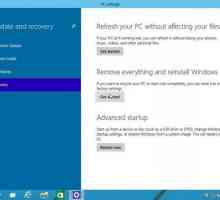 Как да направите връщане на Windows 10: методи и инструкции
Как да направите връщане на Windows 10: методи и инструкции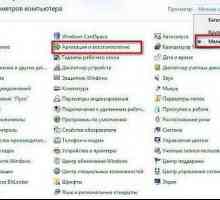 Какво представлява архивирането в Windows 7 или други версии на OS и как работи?
Какво представлява архивирането в Windows 7 или други версии на OS и как работи? Как да възстановите изтритите файлове - изричен преглед на програмите за възстановяване на данни
Как да възстановите изтритите файлове - изричен преглед на програмите за възстановяване на данни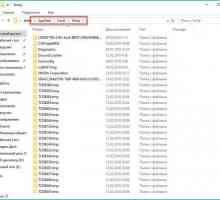 Къде е AppData на Windows 7 и как да го отворите?
Къде е AppData на Windows 7 и как да го отворите? Безопасно преобръщане на Windows 7
Безопасно преобръщане на Windows 7 Как да стартирам възстановяване на системата в Windows 7?
Как да стартирам възстановяване на системата в Windows 7? Как да възстановите Windows XP посредством конзолата за възстановяване
Как да възстановите Windows XP посредством конзолата за възстановяване Архивиране на данни: Характеристики на процеса
Архивиране на данни: Характеристики на процеса Как да изпълнявате процеса на зареждане на зареждащ Windows XP
Как да изпълнявате процеса на зареждане на зареждащ Windows XP Как да направите възстановяване на системата в Windows 7
Как да направите възстановяване на системата в Windows 7 Конзола за възстановяване. Ключови ползи от използването
Конзола за възстановяване. Ключови ползи от използването Windows възстановяване на парола у дома
Windows възстановяване на парола у дома RAW файловата система и нейните функции
RAW файловата система и нейните функции